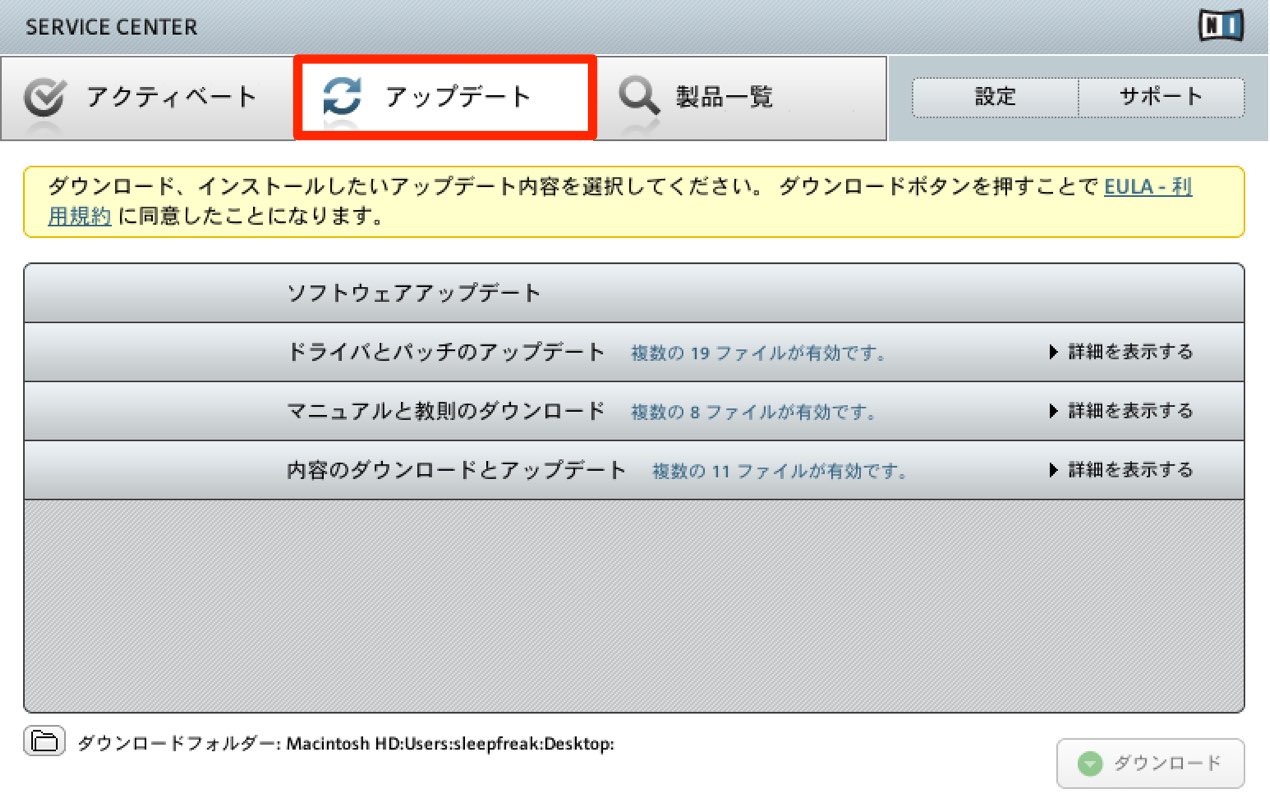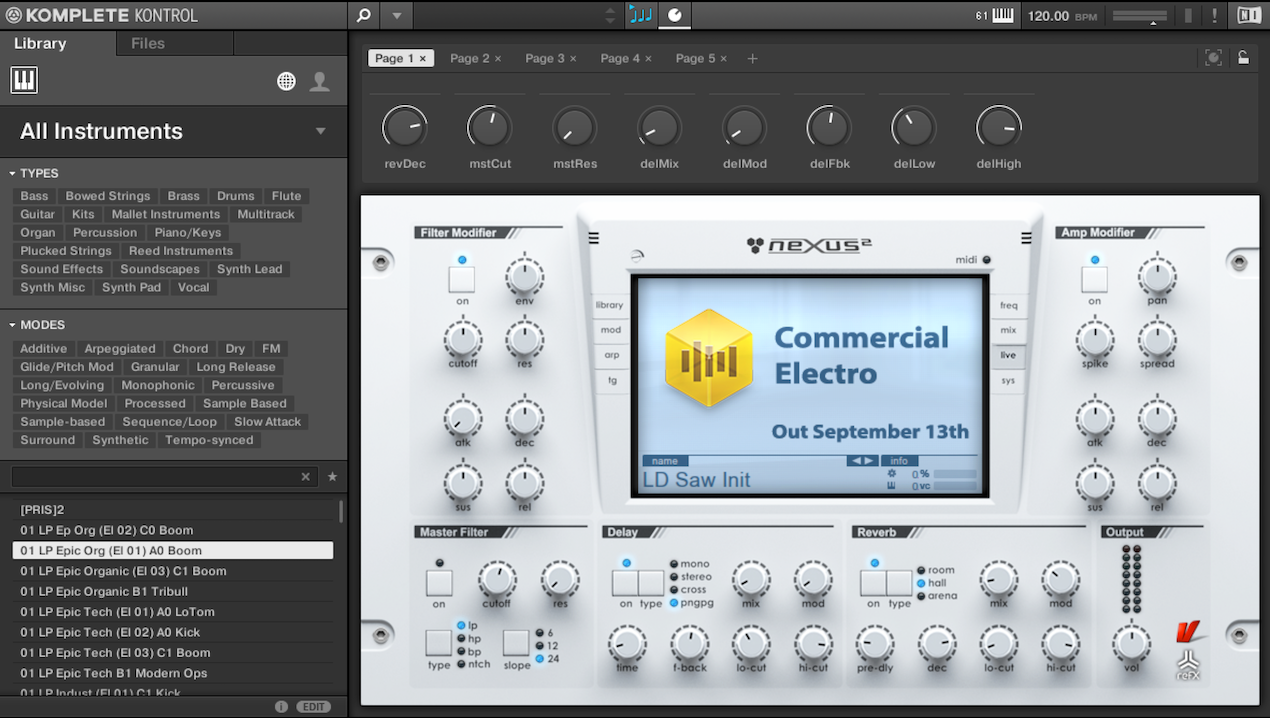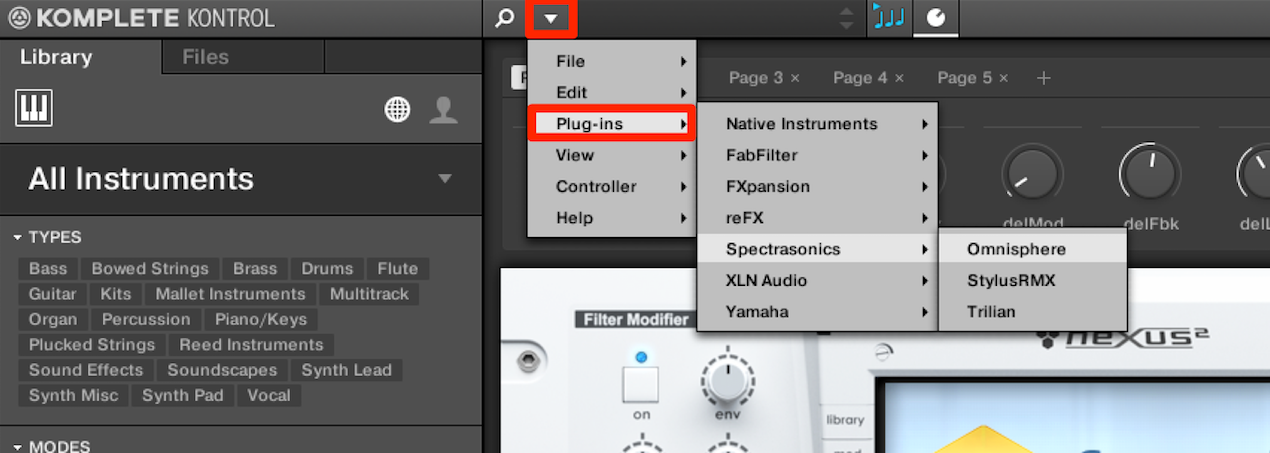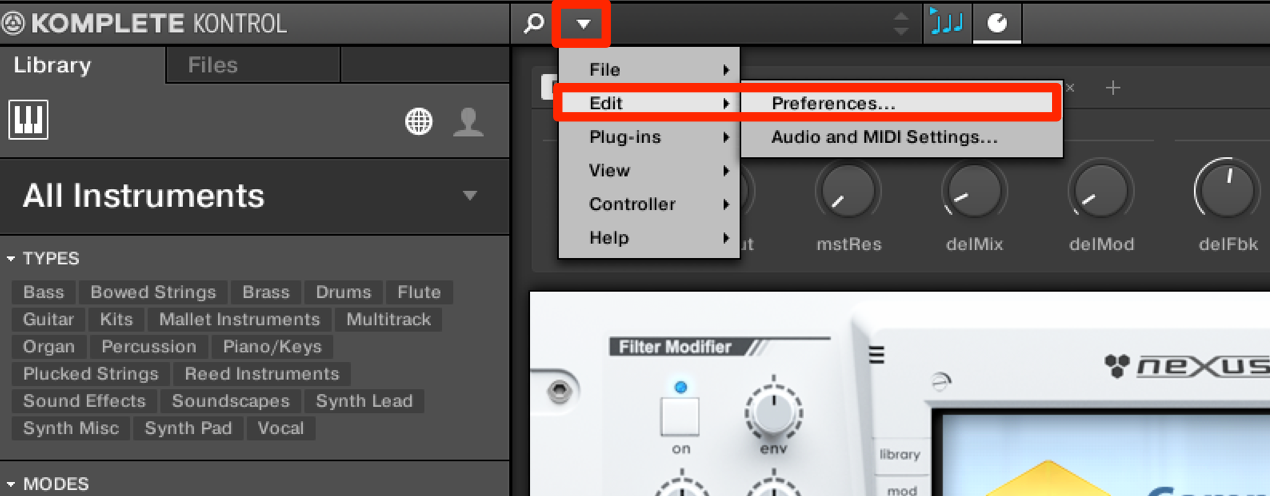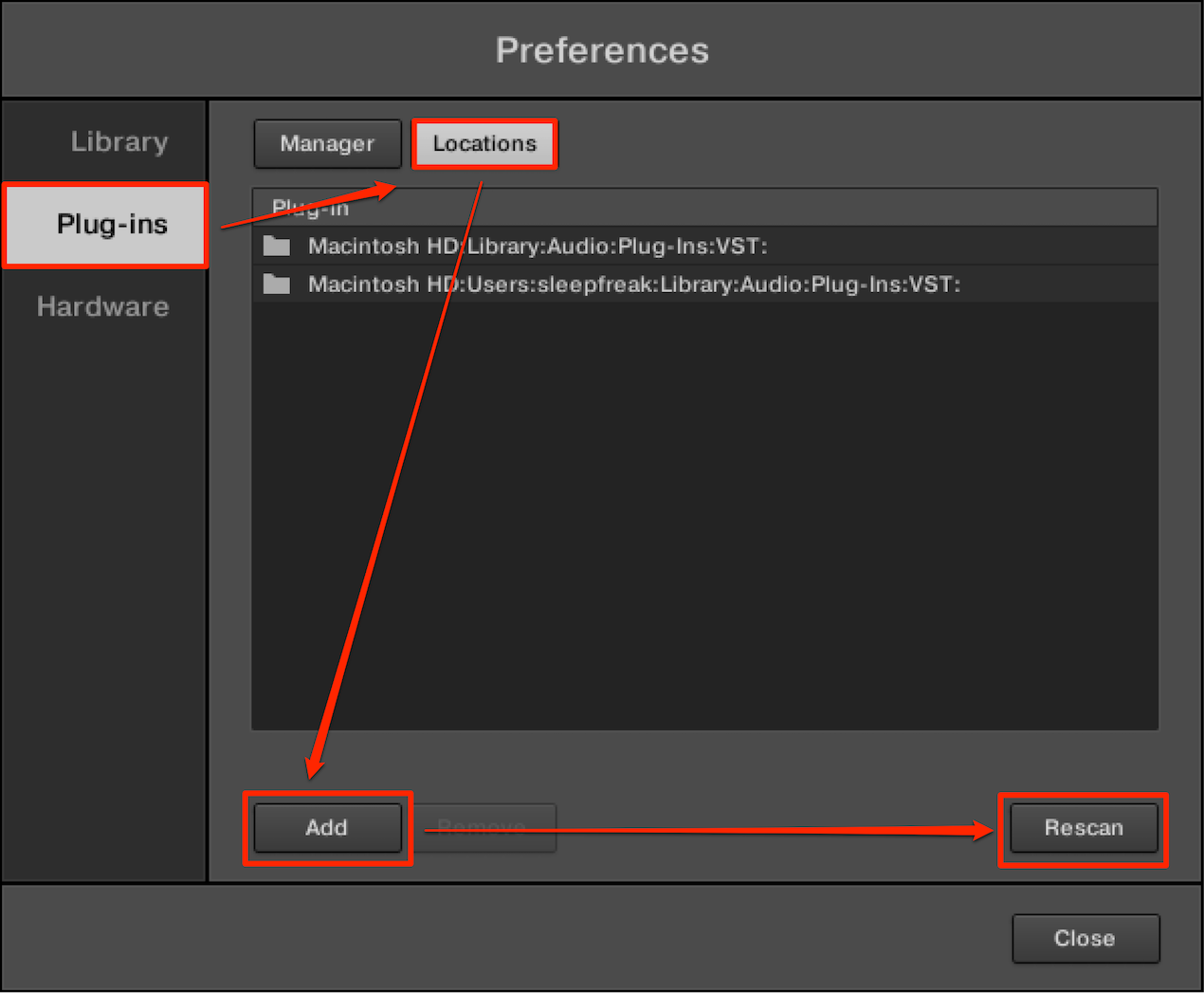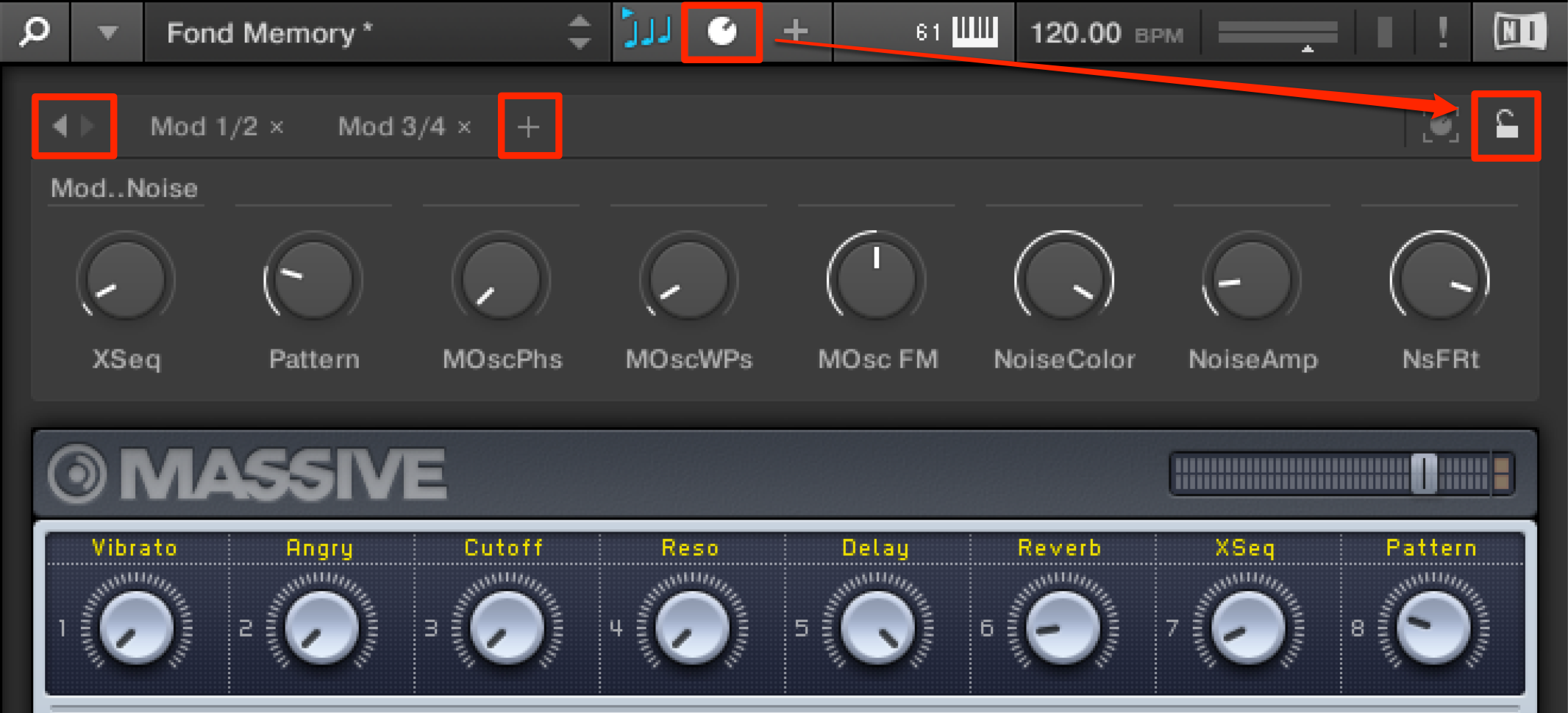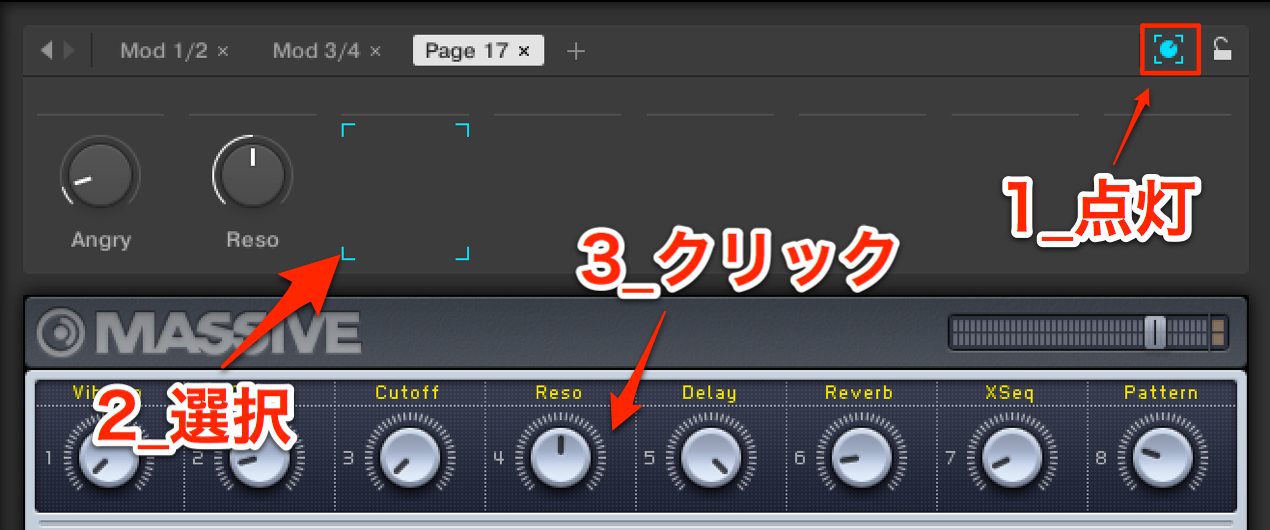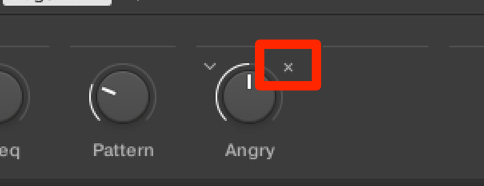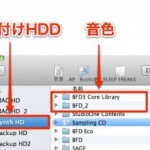Native Instruments KOMPLETE KONTROL Ver1.5 新機能の解説 使い方
KOMPLETE KONTROL Ver1.5と88鍵のハードウェアが同時リリース

アップデート内容の目玉は、他社製品との連携です。
KompleteKontol上にお使いのプラグインを読み込むことができるという、革命的な内容となっています。
ここでは、KompleteKontrol Ver1.5の概要と新機能に関して確認していきます。
KOMPLETE KONTROL 1.5へのアップデート方法
全KompleteKontrolシリーズで使用可能です。
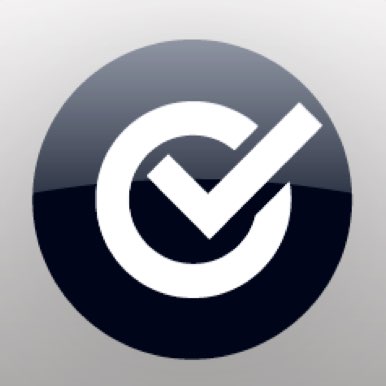
まずは「ServiceCenter」を起動します。
- Mac : 「システムHDD」→「アプリケーション」→「Nativeinstruments」
- Windows : 「Cディスク」→「ProgramFile」→「Nativeinstruments」
の中に収納されています。
「アップデート」に表示されますので、ダウンロード/インストールを行えばアップデートは完了です。
現在までのアップデート/解説動画へのアクセス
- 1製品概要
- 2ブラウズ機能
- 3ライトガイドとクリアビューディスプレイ
- 4スケール機能
- 5コード機能
- 6アルペジオ機能
- 7オートメーションとMIDIモード
- 8KompleteKontrol 1.1 新機能
- 9KOMPLETE KONTROL Ver1.5 新機能の解説
- 10KOMPLETE KONTROL Ver1.6.2 新機能の解説
- 11KOMPLETE KONTROL Ver.1.9.3 「DAWのコントロール」で快適な制作環境を構築する
- 12Komplete Kontrol Ver.1.9.3「ホストインテグレーション機能」CUBASE編
- 13KOMPLETE KONTROL Ver 2.0 の新機能 NKS FX
- 14Maschine / KompleteKontrol お気に入り機能
他社製品と完全な互換を実現する NKS
アップデート目玉機能として、新たに開発されたフォーマット「NKS」が挙げられます。
「NKS」フォーマットに対応していることで、
他社製品でもこのKompleteKontrolに最適化された状態で、以下機能を使用することができます。
現段階で、「NKS」に対応している製品は以下よりご確認ください。
http://www.native-instruments.com/jp/products/komplete/keyboards/komplete-kontrol-s-series/nks/
また期間限定で、NKSに対応したArturiaのV Collection 4を半額で購入することができます。
http://www.native-instruments.com/jp/specials/an-exclusive-deal/
VST規格のプラグインを読み込み可能に
現段階で、「NKS」に対応していなくとも、VST音源を読み込み可能です。
三角形部分をクリックし「Plug-ins」から目的の音源へアクセスします。
これにより、VST音源に対して、下記機能の使用が可能となります。
またProtoolsやLogicなど、VST規格に対応していないDAWソフトも、
KompleteKontrolを仲介することにより、DAW上での使用が可能となります。
もし、音源が表示されない場合は以下をお試しください。
三角形部分をクリックし「Edit」から「Preferences」へアクセスします。
「Plugin」から「Locations」を選択し、「Add」を押して追加したいVSTフォルダを指定します。
最後に「Rescan」を押すことで、プラグインが読み込まれます。
※スキャンには時間がかかる場合があります
Macroコントローラーへの割り当てをカスタマイズ可能に
目的に合わせ、アサインされたパラメーターを配置、組み替えることができます。
パラメーターアイコンをクリックし、「鍵アイコン」をクリックします。
左の「左右矢印」からページを切り替えることができます。
ページを追加したい場合、「+」をクリックすることで、新たなページが作成されます。
「ツマミアイコン」をクリックし、割り当てる箇所を指定します。
その後に、関連付けたいパラメーターをクリックすることで、割り当てが完了します。
割り当てたパラメーターを解除するには、右上の「×」をクリックします。
このような記事も読まれています
WavesプラグインがNKSフォーマットに対応
ミキシングプラグインの金字塔「Waves」製品がNative Instruments NKSに対応しました。Komplete Kontrol、Maschineとの連携が強化され格段に利便性が高まっています。
KOMPLETE SELECTについて
「KompleteKontrolシリーズ」「MASCHINEシリーズ」をご購入すると、即戦力として使用できる、「KOMPLETE SELECT(10種類のソフトウェア)」が付属します。その中には大人気シンセサイザーの「Massive」も含まれています。
Komplete 10 インストール&認証方法(Mac / Windows)
Native Instruments製品のアクティベート手順を動画で解説していきます。
Native Instruments 購入製品のダウンロード
購入し登録したNativeinstruments製品をインターネットでダウンロードする方法を解説していきます。
PC再インストールの際、音色ライブラリを使いまわす
PC再インストールの際に、ソフトシンセライブラリを再インストールせずに進める方法を解説していきます。